¿Cómo pasar datos de un Xiaomi a otro Xiaommi nuevo? Este post te muestra 3 maneras para transferir archivos entre Xiaomi senciallamente. Si deseas realizar la transferencia rápidamente, se recomienda usar FonePaw DoTrans, un software útil que te ayudará a pasar datos con solo unos clics.
Actualmente, los móviles de Xiaomi vienen más populares en España con una cuota grande en el mercado. A medida que los modelos nuevos como Xiaomi 11, Redmi Note 10 o Poco llegan, muchos usuarios desean cambiar de sus dispositivos antiguos y necesitan pasar los datos de un Xiaomi a otro. En este tutorial, te presentamos los métodos para transferir los datos entre los móviles Xiaomi.
Artículos relacionados:
Cómo pasar fotos de Xiaomi a PC - 4 Maneras (opens new window)
Mi PC Suite no reconoce mi Xiaomi ¿Cómo solucionarlo? (opens new window)
1. Pasar datos de un móvil a otro Xiaomi en PC
En primer lugar, se recomienda el software profesional - FonePaw DoTrans (opens new window). Se utiliza especialmente para pasar datos entre los dispositivos Android en PC. Te permite transferir fotos, músicas, videos, contactos y mensajes y funciona perfectamente entre los dispositivos Xiaomi.
Ahora vamos a ver cómo transferir los datos con un solo clic.
Paso 1. Ejecuta DoTrans y conecta los celulares Xiaomi a tu ordenador con un cable USB. Si tus dispositivos están bien conectados, el software los detectará inmediatamente.
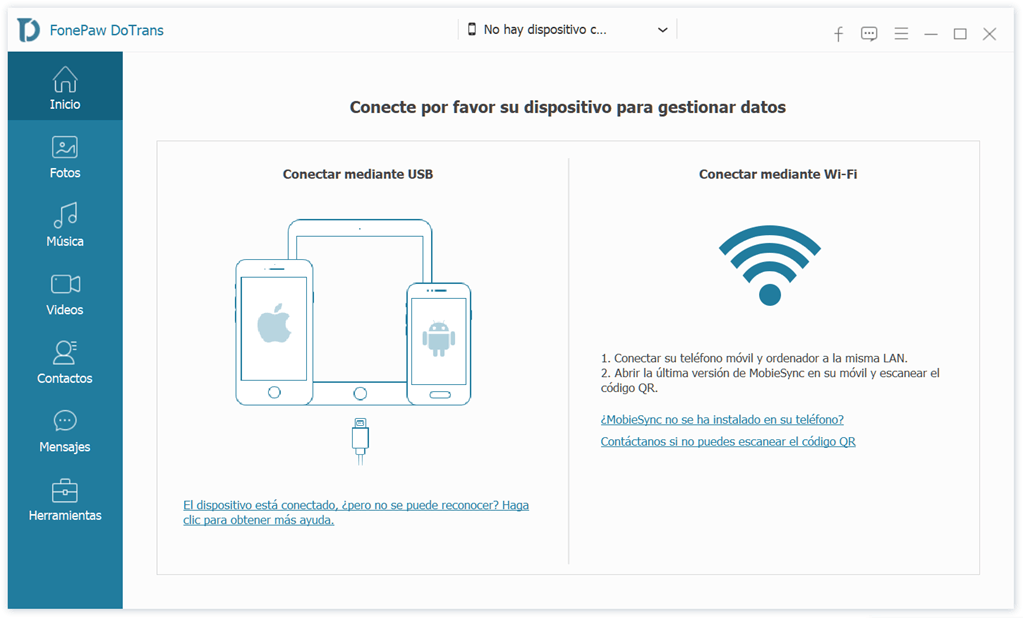
Luego, sigue las instrucciones del programa para activar la depuración USB (opens new window) y elegir el modo de conexión USB “Transferir archivos”. También puedes probar la transferencia con Wi-Fi, solo necesitas escanear el código QR en la interfaz y instala una aplicación. Luego, puedes pasar datos sin cable de USB.
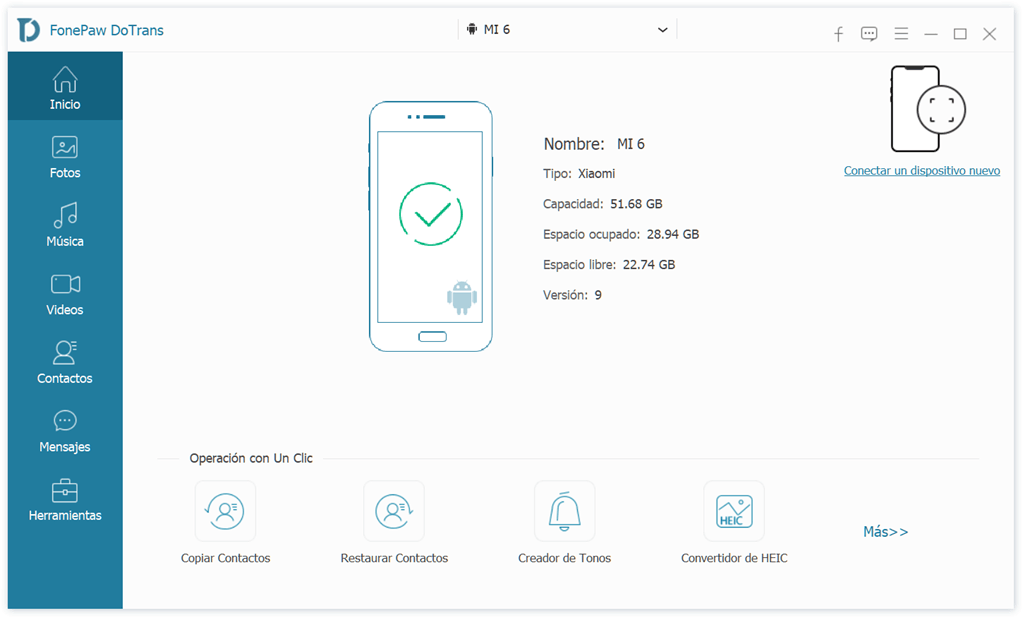
Nota: Si es la primera vez que usas la aplicación, te solicitará el acceso a datos de tu móvil. Por favor, permítelo.
Paso 2. Selecciona los datos que deseas transferir.
En la columna azul, presiona el tipo de datos como fotos, videos o contactos. Después de entrar en la sección, puedes elegir los archivos según su función u origen concreto.
Paso 3. Haz clic en “Exportar al dispositivo” para pasar los datos elegidos.
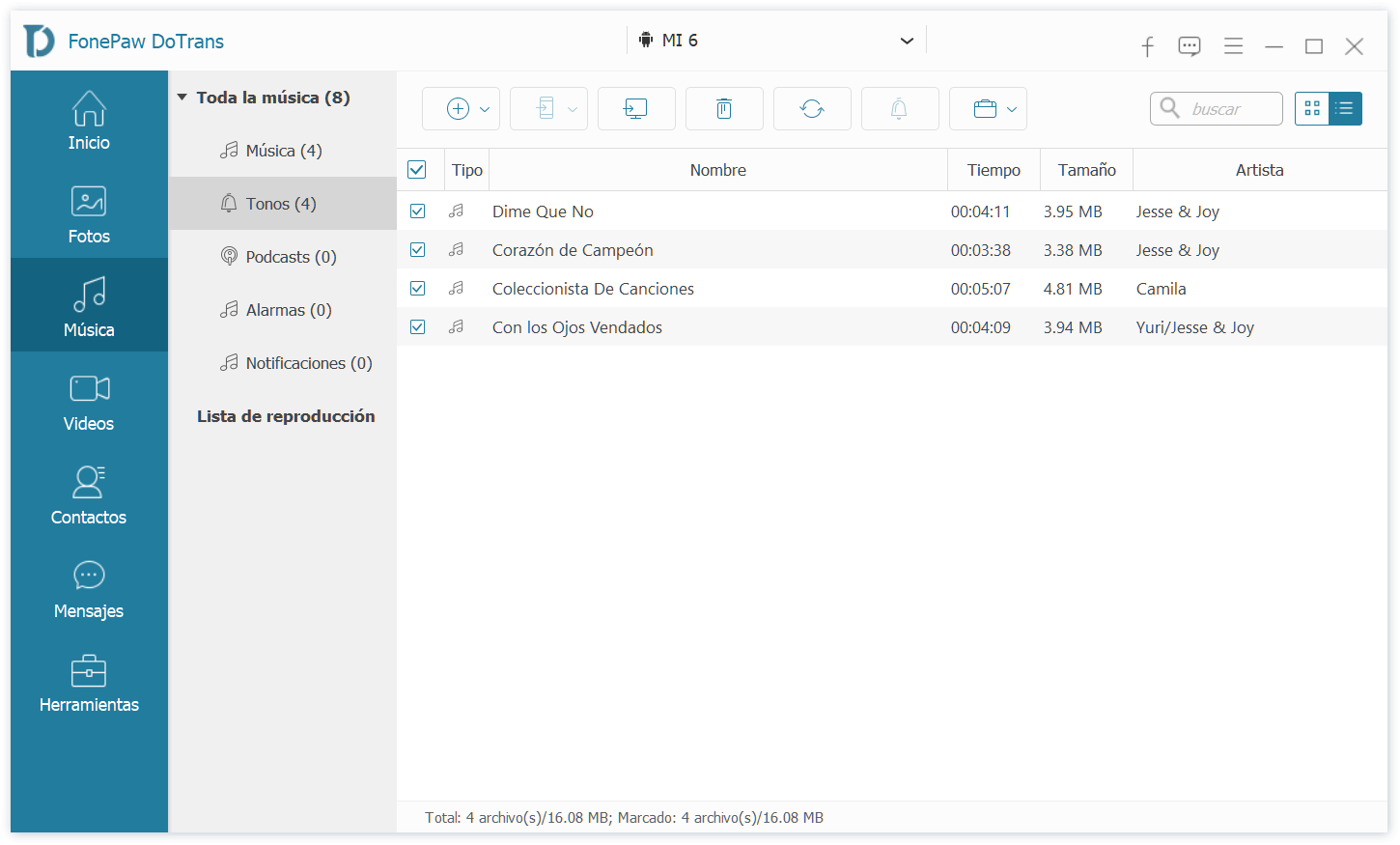
Al surgir la ventana sobre la transferencia con éxito, puedes revisar el resultado en tu dispositivo nuevo Xiaomi. Por ejemplo, abre la aplicación Contactos para verificar si contiene los números de teléfonos pasados.
Adicionalmente, DoTrans también permite exportar los datos de Xiaomi a PC. Si te interesa el programa práctico, puedes leer Cómo pasar fotos/videos de Xiaomi a PC (3 Métodos) (opens new window).
De hecho, estas dos maneras están igualmente disponibles para la transferencia de datos entre los dispositivos Xiaomi y otros móviles Android/iOS, como por ejemplo, pasar los datos de Samsung a Xiaomi (opens new window). Son tan útiles que vale la pena probarlas.
2. Pasar datos de un Xiaomi a otro con Mi Mover
Mi Mover es una herramienta oficial de Xiaomi para transferir los archivos de tu teléfono antiguo a un nuevo dispositivo Xiaomi. La aplicación soporta la transferencia de varios tipos de datos: imágenes, vídeos, canciones, documentos, etc. Si no tienes un cable USB, intenta pasar los datos desde tu Xiaomi a otro con Mi Mover.
Paso 1. Descarga Mi Mover en los dos móviles.
Paso 2. Abre la aplicación en ambos dispositivos.
En el antiguo, clica en “Soy el remitente”. En el nuevo, pulsa “Soy el receptor”.
Paso 3. Usando el nuevo Xiaomi, escanea el código QR generado en el dispositivo remitente.
Paso 4. Selecciona los datos que desean pasar. Luego, presiona “Enviar”.
Paso 5. Espera hasta que termine el proceso de transferencia.
Nota:
- La transferencia se realiza mediante una zona Wi-Fi creada por el móvil sin necesidad de Internet ni cable.
- Se requiere espacio adicional para respaldar los datos del móvil antiguo, así que necesitas limpiarlo según el mensaje de Mi Mover.
- Existen errores durante la transferencia, que son causados posiblemente por el sistema o la incompatibilidad de algunos archivos.
- En algunos dispositivos, solo aparece la opción “Soy remitente” o no te permite conectar con otro.
3. Pasar datos de un Xiaomi a otro nuevo con ShareMe
ShareMe es una aplicación gratis desarrollada por Xiaomi para transferir los datos entre los móviles Xiaomi. Soporta compartir los archivos de forma inalámbrica, que te ayudará a pasar datos sin cable USB ni Internet.
Paso 1. Abre ShareMe en tus dispositivos Xiaomi y activa el bluetooth y Wi-Fi.
Paso 2. En el móvil original, marca los archivos y presiona el botón inferior "Enviar".
Paso 3. Luego, se entra en un modo de escaneo. También puedes usar el Xiaomi nuevo para escanear el código QR del original. Se realizará la transferencia de datos inmediatamente.
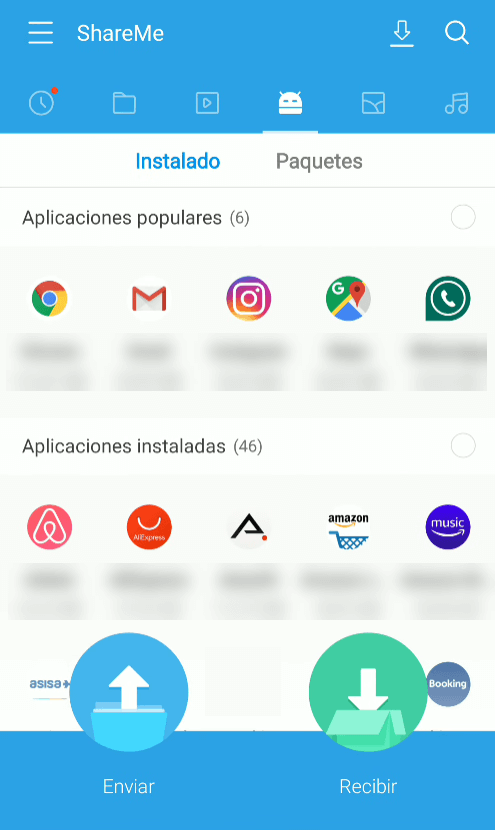
- Más leídos
- 5 maneras de recuperar archivos borrados permanentemente en Windows PC
- Grabador de pantalla sin lag para Windows, Mac, iPhone, y Android
- Copiar contactos iPhone a PC en 4 maneras (Guía 2020)
- Mejorar rápidamente la calidad de un video con una resolución superior
- 5 mejores aplicaciones para recuperar conversaciones de WhatsApp para Android











